
1/25
Trắc nghiệm MS-PowerPoint
Các lưu ý chung:
Bộ câu hỏi trắc nghiệm này được soạn dựa trên nền tảng MS-PowerPoint 2010, có chú ý
lược bỏ những nội dung mà các phiên bản mới hơn đã thay đổi.
Chú trọng khía cạnh giúp tìm hiểu bản chất của các vấn đề.
Chỉ tập trung vào các lệnh xử lý để dễ xác định đúng – sai.
Mỗi câu hỏi đều xác định tên phần mềm để thuận lợi khi sử dụng bộ trắc nghiệm này
trong các module tích hợp nhiều môn.
Các thuật ngữ được sử dụng:
Click: Nhấn rồi nhanh chóng thả nút trái thiết bị chuột.
Right-click: Nhấn rồi nhanh chóng thả nút phải thiết bị chuột.
Double-click: Nhấn rồi nhanh chóng thả nút trái thiết bị chuột 2 lần liên tiếp.
Drag: Di chuyển trong khi đang đè giữ nút trái thiết bị chuột.
Lăn bánh xe chuột: Cố định Intellimouse và tác động để lăn bánh xe của thiết bị này.
Vấn đề khác:
Ký hiệu phân cách các cấp lệnh trên menu: >
Ký hiệu phân cách các phím của tổ hợp phím: +
Để phần hỏi / đáp được ngắn gọn, nếu không đề cập đến những ràng buộc thì xem như
đã thỏa điều kiện thao tác.
Tổng quát Từ câu 1 đến 37
1. Với MS-PowePoint, muốn hiện các Key Tips cho phép truy cập lệnh từ bàn phím thì
không thể sử dụng phím
A. Alt
B. F10
C. Shift+Alt
D. Shift+F10
2. Với MS-PowerPoint, có bao nhiêu kiểu hiển thị thuộc nhóm Presentation Views
A. 1
B. 2
C. 3
D. Trên 3
3. Với MS-PowerPoint, có bao nhiêu kiểu hiển thị thuộc nhóm Master Views
A. 1
B. 2
C. 3
D. Trên 3
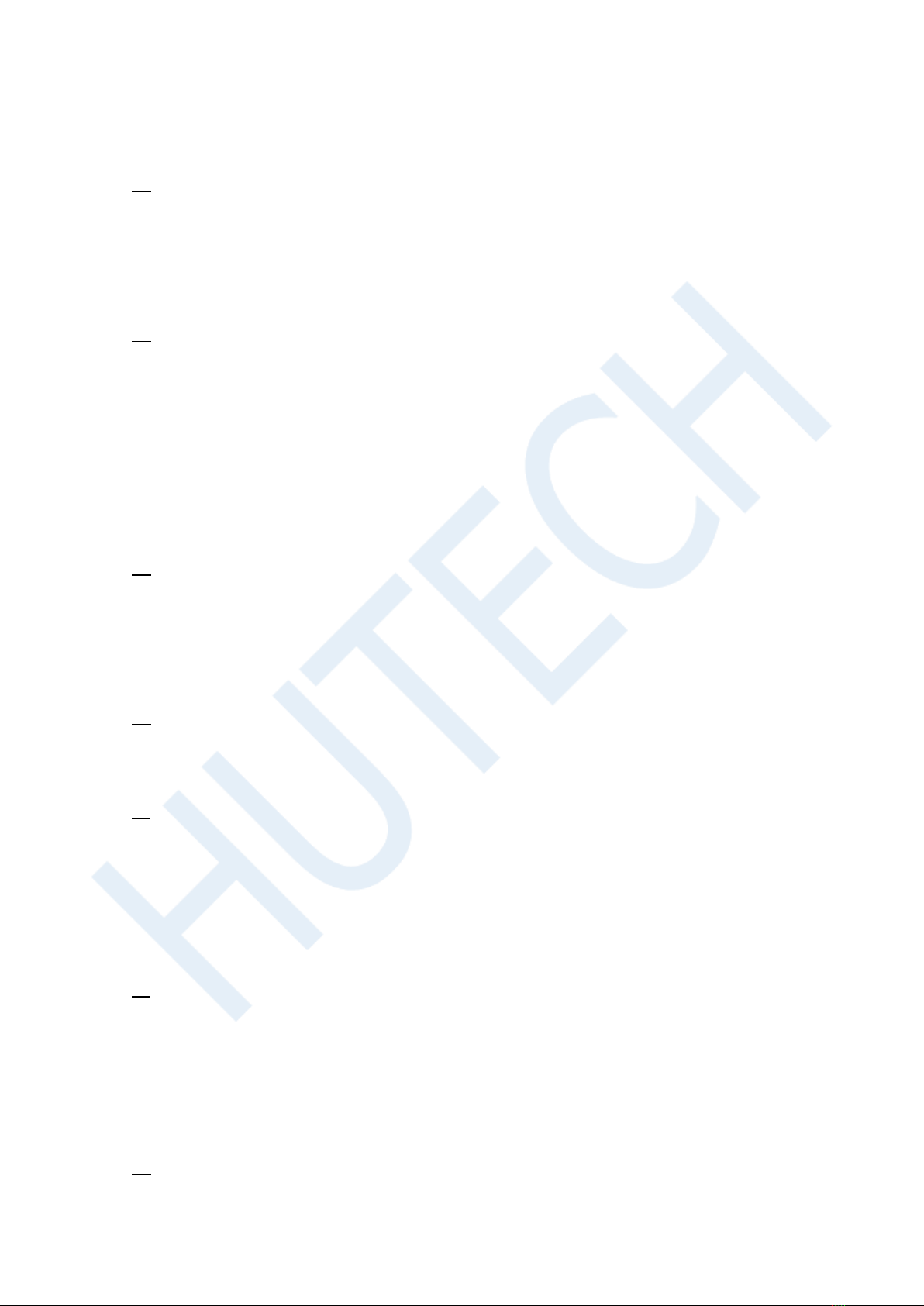
2/25
4. Với MS-PowePoint, muốn thay đổi tỉ lệ zoom tài liệu thì ngoài cách điều khiển thanh
trượt zoom ở góc dưới – phải cửa sổ hoặc chọn từ tab View, còn có thể lăn bánh xe
chuột kết hợp với đè giữ phím
A. Ctrl
B. Alt
C. Shift
D. Esc
5. Với MS-PowePoint, muốn cho ẩn / hiện Ribbon thì có thể sử dụng tổ hợp phím
A. Ctrl+F1
B. Shift+F1
C. Alt+F1
D. Ctrl+Shift+F1
6. Phát biểu nào sau đây là sai về thanh trạng thái (Status bar) trong MS-PowerPoint
A. Mặc định được bố trí ở cuối cửa sổ
B. Cung cấp các thông tin hữu ích về tài liệu
C. Có thể tùy chọn thông tin cần hiển thị từ danh sách liệt kê sẵn
D. Với mọi phiên bản MS-PowerPoint đều có thể tùy chọn cho ẩn / hiện Status bar
7. Với MS-PowePoint, có thể tùy chọn cho hiện / ẩn thước (Rulers) khi vào tab
A. Home
B. Insert
C. Review
D. View
8. Trong hộp thoại PowerPoint Options, có thể tùy chọn cho / không cho hiện
A. Horizontal ruler
B. Vertical ruler
C. Horizontal scroll bar
D. Vertical scroll bar
9. Trong hộp thoại PowerPoint Options, không thể tùy chọn cho / không cho hiện
A. Screen Tips
B. Phím tắt (nếu có) trong các Screen Tips
C. Ngăn chứa Slides
D. Trình đơn ngữ cảnh (Context Menu) khi right-click trong chế độ trình chiếu
10. Trong hộp thoại PowerPoint Options, không thể tùy chọn
A. Bổ sung lệnh cho Ribbon
B. Bổ sung lệnh cho Quick Access Toolbar
C. Cho / không cho hiện Mini Toolbar khi vừa chọn xong text
D. Cho hiện / ẩn lưới (Gridlines)

3/25
11. Trong hộp thoại PowerPoint Options, không thể
A. Tùy chọn đơn vị đo (Measurement units)
B. Tùy chọn về AutoCorrect
C. Khai báo ngôn ngữ mặc định
D. Khai báo tên người sử dụng (User name)
12. Với MS-PowerPoint, muốn bổ sung nút chức năng vào Quick Access Toolbar thì ngoài
việc thiết lập từ hộp thoại PowerPoint Option còn có thể
A. Thiết lập từ tab Insert
B. Thiết lập từ tab Review
C. Thiết lập từ tab View
D. Right-click vào nút này trên Ribbon rồi chọn lệnh Add to Quick Access Toolbar
13. Với MS-PowerPoint, muốn sắp xếp lại vị trí các nút chức năng trong Quick Access
Toolbar thì có thể
A. Đè giữ Ctrl + Drag nút này thả sang vị trí đích
B. Đè giữ Alt + Drag nút này thả sang vị trí đích
C. Đè giữ Shift + Drag nút này thả sang vị trí đích
D. Thực hiện trong hộp thoại PowerPoint Options
14. Trong hộp thoại PowerPoint Options, không thể tùy chọn
A. Folder mặc định khi save lần đầu
B. Dạng thức [format] file mặc định khi save
C. Tên file [file name] mặc định khi save lần đầu
D. Nhúng font [Embed fonts] kèm theo tài liệu khi save
15. Trong hộp thoại PowerPoint Options, nếu bật hộp kiểm “Save AutoRecover
information…” thì sau mỗi khoảng thời gian được xác lập, chương trình sẽ
A. Save lại file hiện hành
B. Sao lưu thông tin của tài liệu vào 1 file dự phòng
C. Hiện thông báo nhắc save tài liệu
D. Phục hồi lại trạng thái của lần save trước đó cho tài liệu
16. Với MS-PowerPoint, có thể tùy chọn cho hiện / ẩn lưới (Gridlines) và đường gióng
(Guides) trong cửa sổ Powerpoint khi vào tab
A. Home
B. Insert
C. Review
D. View
17. Với lưới (Gridlines) trong MS-PowerPoint thì không thể tùy chọn
A. Khoảng cách
B. Xoay theo trục tùy ý
C. Cho hiện / ẩn

4/25
D. Bật / tắt tính năng bắt dính (snap) đối tượng
18. Với MS-PowerPoint, có thể vô hiệu tính năng bắt dính (Snap) vào lưới khi sử dụng
thiết bị chuột tạo hoặc chỉnh vị trí, kích cỡ… cho đối tượng bằng cách kết hợp đè giữ
phím
A. Ctrl
B. Alt
C. Shift
D. Space bar
19. Với đường gióng (Guides) trong MS-PowerPoint thì không thể
A. Bổ sung thêm hoặc loại bỏ bớt
B. Chỉnh vị trí
C. Chỉnh màu
D. Xoay theo trục trùy ý
20. Với MS-PowerPoint, muốn tạo tài liệu mới thì có thể sử dụng tổ hợp phím
A. Alt+N
B. Ctrl+N
C. Shift+N
D. Ctrl+Alt+N
21. Với MS-PowerPoint, thao tác nào sau đây không thể tạo tài liệu mới
A. Chọn File > New
B. Lần lượt nhấn các phím F10,F,N,L,1
C. Lần lượt nhấn các phím Alt,F,N,L,1
D. Lần lượt nhấn các phím Ctrl,F,N,L,1
22. Với MS-PowerPoint, lệnh File > Open
A. Không mở được file có dạng thức .pptx
B. Chỉ mở được file có dạng thức .pptx
C. Mở được file có dạng thức .pptx và những dạng thức tương thích khác
D. Mở được tất cả dạng thức file
23. Với MS-PowerPoint, có thể sử dụng lệnh compare để so sánh 2 bản trình chiếu bằng
cách vào tab
A. Home
B. Design
C. Review
D. View
24. MS-PowerPoint có thể save thành 1 file .pptx cho
A. Đối tượng bất kỳ đang được chọn
B. Slide hiện hành
C. Một số slide tùy chọn
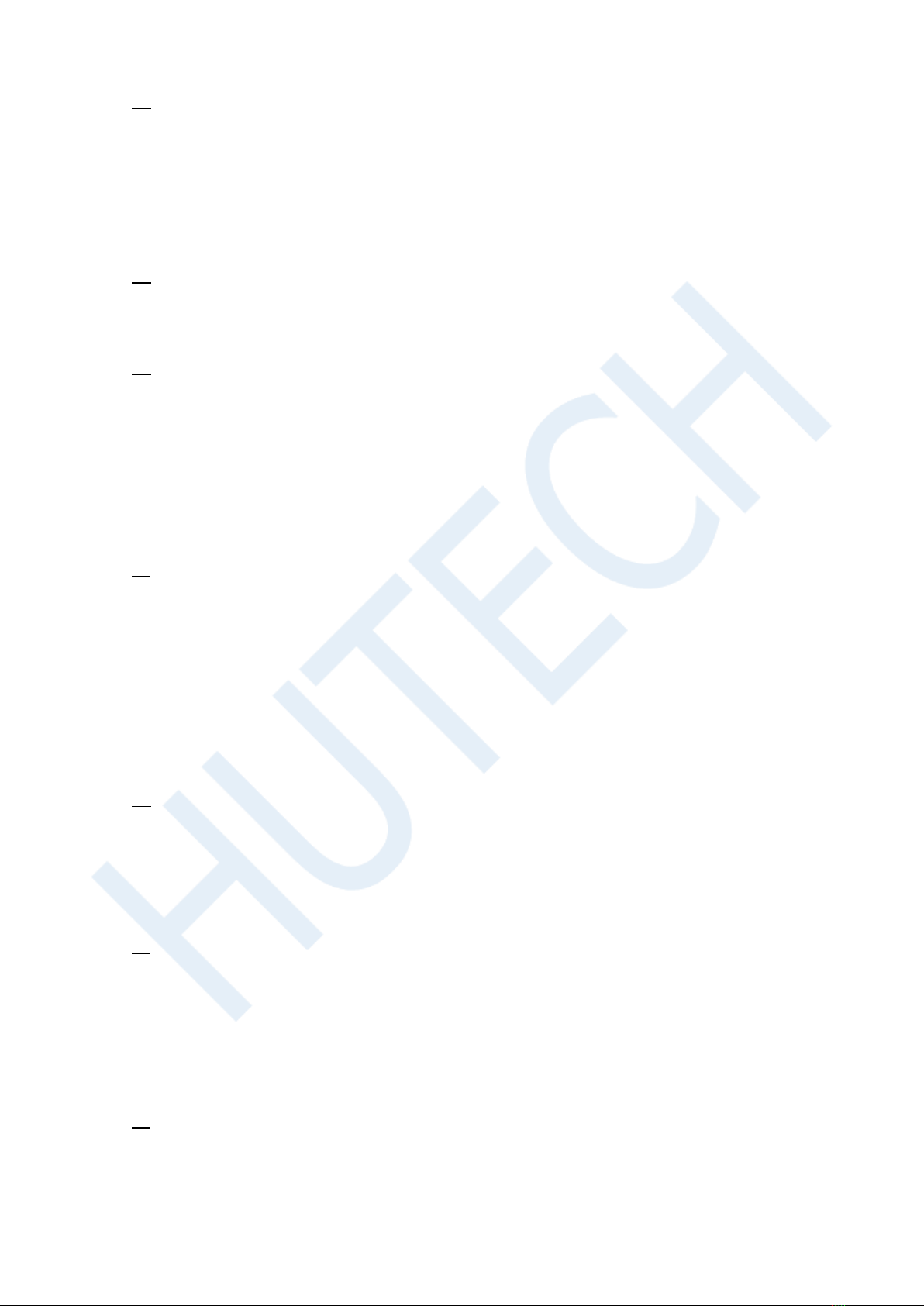
5/25
D. Toàn bộ tài liệu
25. Khi save tài liệu MS-PowerPoint theo dạng thức .pptx, danh sách Tools trong hộp
thoại Save As liệt kê bao nhiêu mục chọn
A. 1
B. 2
C. 3
D. Trên 3
26. Với những phiên bản save được tài liệu MS-PowerPoint theo dạng thức pdf, khi chọn
nút lệnh Options từ hộp thoại Save As vẫn chưa có tùy chọn lưu thành 1 file pdf cho
A. Đối tượng đang được chọn
B. Slide hiện hành
C. Một số slide tùy chọn
D. Tất cả slide trong tài liệu
27. Với những phiên bản save được tài liệu MS-PowerPoint theo các dạng thức hình ảnh
(jpg, png…) thì có thể lưu thành 1 file hình ảnh cho
A. Đối tượng bất kỳ đang được chọn
B. Slide hiện hành
C. Một số slide tùy chọn
D. Tất cả slide trong tài liệu
28. Với những phiên bản save được tài liệu MS-PowerPoint theo các dạng thức video
(wmv, mp4) thì có thể lưu thành 1 file video cho
A. Đối tượng đang được chọn
B. Slide hiện hành
C. Một số slide tùy chọn
D. Tất cả slide không ẩn trong tài liệu
29. Với những phiên bản dù tương thích, MS-PowerPoint vẫn loại bỏ slide ẩn (Hide Slide)
khi save theo dạng thức file
A. pptx
B. ppt
C. pdf
D. Hình ảnh (jpg, bmp, png…)
30. Với những phiên bản dù tương thích, MS-PowerPoint vẫn loại bỏ slide ẩn (Hide Slide)
khi save theo dạng thức file
A. pptx
B. ppt
C. Video (wmv, mp4)
D. Hình ảnh (jpg, bmp, png…)


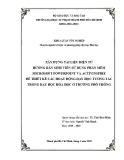



![Nguyên liệu thiết kế Slides: [Mô tả/Định tính]](https://cdn.tailieu.vn/images/document/thumbnail/2016/20161003/ntbinh135/135x160/3941475471874.jpg)

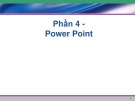



![Đề thi Excel: Tổng hợp [Năm] mới nhất, có đáp án, chuẩn nhất](https://cdn.tailieu.vn/images/document/thumbnail/2025/20251103/21139086@st.hcmuaf.edu.vn/135x160/61461762222060.jpg)


![Bài tập Tin học đại cương [kèm lời giải/ đáp án/ mới nhất]](https://cdn.tailieu.vn/images/document/thumbnail/2025/20251018/pobbniichan@gmail.com/135x160/16651760753844.jpg)
![Bài giảng Nhập môn Tin học và kỹ năng số [Mới nhất]](https://cdn.tailieu.vn/images/document/thumbnail/2025/20251003/thuhangvictory/135x160/33061759734261.jpg)
![Tài liệu ôn tập Lý thuyết và Thực hành môn Tin học [mới nhất/chuẩn nhất]](https://cdn.tailieu.vn/images/document/thumbnail/2025/20251001/kimphuong1001/135x160/49521759302088.jpg)


![Trắc nghiệm Tin học cơ sở: Tổng hợp bài tập và đáp án [mới nhất]](https://cdn.tailieu.vn/images/document/thumbnail/2025/20250919/kimphuong1001/135x160/59911758271235.jpg)


![Giáo trình Lý thuyết PowerPoint: Trung tâm Tin học MS [Chuẩn Nhất]](https://cdn.tailieu.vn/images/document/thumbnail/2025/20250911/hohoainhan_85/135x160/42601757648546.jpg)


